Directx 11 vs. DirectX 12 : 어느 쪽이 우수합니까?
현대 게임의 세계를 탐색하면 종종 Directx 11과 Directx 12를 선택하는 것과 같은 기술 교차로가됩니다. 당신이 특별히 기술에 정통하지 않다면,이 결정은 어려워 보일 수 있습니다. DirectX 12는 더 새롭고 더 나은 성능을 약속하지만 DirectX 11은 안정성으로 유명합니다. 그래서, 당신은 어느 것을 위해 가야합니까?
DirectX 11 및 DirectX 12는 설명했다
간단히 말해서 Directx 11과 Directx 12는 컴퓨터와 게임 사이의 중개자 역할을합니다. 그들은 당신의 GPU가 게임의 영상과 장면을 효과적으로 렌더링하는 데 도움이됩니다.
이 둘 중 더 오래된 DirectX 11은 개발자가 구현하기가 더 쉽습니다. 간단하지만 CPU 및 GPU의 잠재력을 완전히 활용하지 않으므로 최적의 성능이 저하됩니다. 광범위한 사용은 구현의 용이성과 신뢰성에서 비롯됩니다.
반대로 DirectX 12는보다 새롭고 효율적인 버전입니다. CPU 및 GPU 리소스를 더 잘 활용하고 개발자에게 더 많은 최적화 옵션을 제공합니다. 이로 인해 게임에서 성능이 향상 될 수 있습니다. 그러나 개발자가 기능을 완전히 활용하려면 더 많은 노력을 기울여 작업하기가 더욱 복잡합니다.
준비 여부를 위해 DirectX 11 또는 DirectX 12를 사용해야합니까?
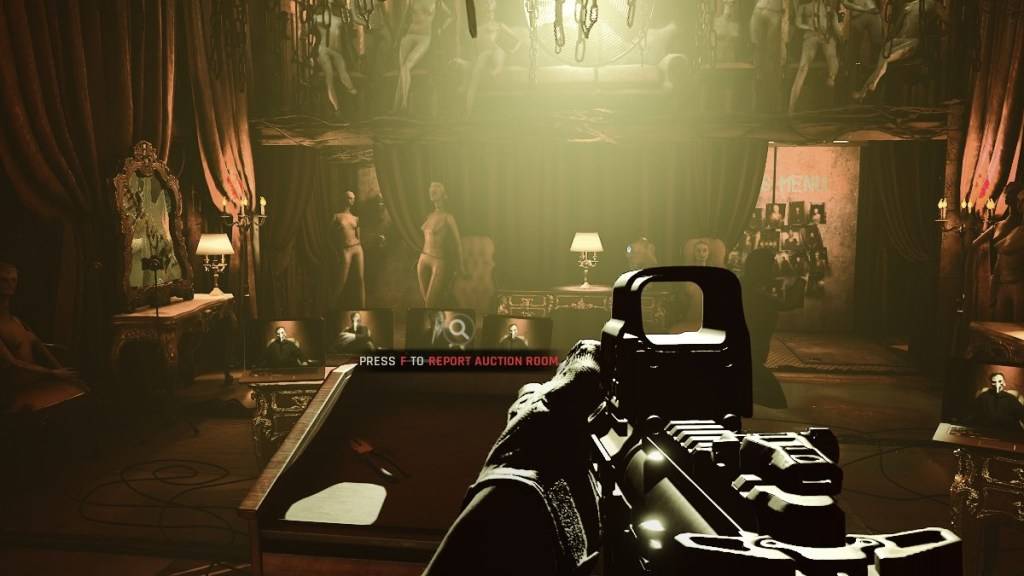 Escapist를 통한 스크린 샷
Escapist를 통한 스크린 샷
시스템 사양에 따라 DirectX 11과 DirectX 12를 선택하십시오. DirectX 12를 지원하는 그래픽 카드가있는 최신 고급 시스템이 장착 된 경우 DirectX 12를 선택하는 것이 유리할 수 있습니다. GPU 및 CPU 리소스를 효율적으로 활용하여 여러 CPU 코어에 워크로드를 배포합니다. 이로 인해 더 부드러운 게임 플레이, 더 높은 프레임 속도 및 잠재적으로 향상된 그래픽이 발생합니다. 더 나은 프레임은 게임에서 더 오래 살기 위해 그 가장자리를 줄 수 있습니다.
그러나 DirectX 12는 이전 시스템에 이상적이지 않을 수 있습니다. 구식 하드웨어에서 해결하는 것보다 더 많은 문제를 일으킬 수 있습니다. 그러한 경우, 구형 시스템의 안정성이 높기 때문에 DirectX 11을 고수하는 것이 좋습니다. DirectX 12는 탁월한 성능을 제공하지만 이전 PC와 잘 맞지 않을 수 있으며 성능 딸꾹질로 이어질 수 있습니다.
요약하면, 최신 시스템을 실행하는 경우 DirectX 12는 더 나은 리소스 활용 및 향상된 성능을 향한 방법입니다. 구형 시스템의 경우 DirectX 11은 더 안정적이고 안정적인 선택으로 남아 있습니다.
관련 : 준비 여부의 모든 부드러운 목표
렌더링 모드를 준비 여부로 설정하는 방법
Steam에서 * Ready 또는 Not *를 시작하면 렌더링 모드 (DX11 또는 DX12)를 선택하라는 메시지가 표시됩니다. 시스템에 가장 적합한 옵션을 선택하기 만하면됩니다. 새로운 PC에 있다면 DX12로 이동하십시오. 이전 PC를 사용하는 경우 DX11을 사용하십시오.
렌더링 모드 선택 창이 나타나지 않으면 다음과 같은 수정 방법은 다음과 같습니다.
- Steam 라이브러리에서 * Ready 또는 Not *를 마우스 오른쪽 버튼으로 클릭하고 속성을 선택하십시오.
- 새 창에서 일반 탭으로 이동하여 시작 옵션 드롭 다운 메뉴를 찾으십시오.
- 드롭 다운 메뉴에서 원하는 렌더링 모드를 선택하십시오.
그리고 당신은 그것을 가지고 있습니다 - *준비 여부에 대한 Directx 11 또는 Directx 12를 선택할 것인지에 대한 지식이 있습니다.
PC 용 준비 여부는 현재 사용할 수 있습니다.



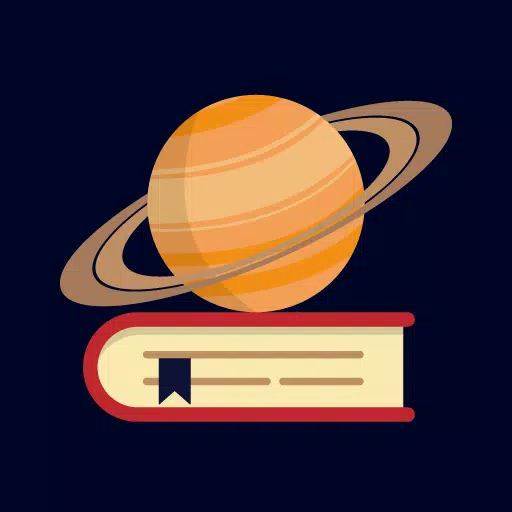

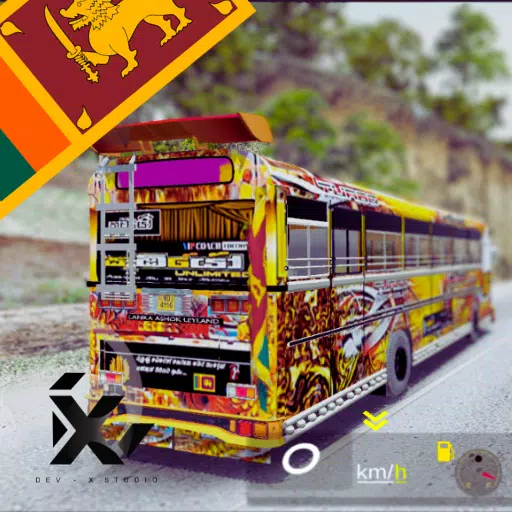




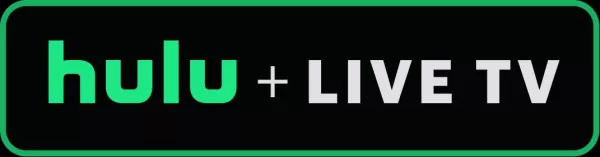



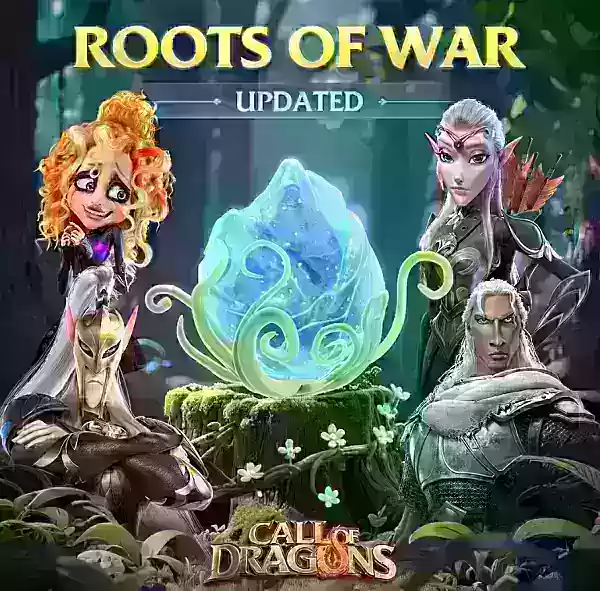








![Salvation in Nightmare [v0.4.4]](https://imgs.21qcq.com/uploads/36/1719555347667e551321c26.jpg)




